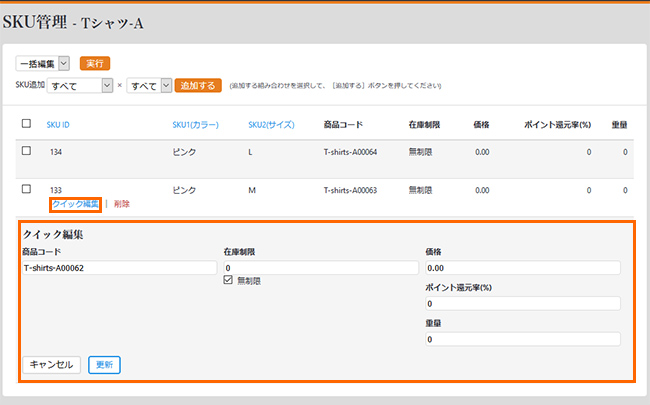總量與海外發貨設置的綁定方法
此項目就LaunchCart綁定註冊地域與重量等信息以及各物流公司海外發貨郵費的設置進行說明。
1. 基本設置
有關發貨管理請參照以下範本。
▶ 按功能說明範本 > 設置 > 發貨管理
有關發貨方式的編輯・新增添加請參照下記範本。
▶ 按功能說明範本 > 設置 > 發貨方式的編輯・新增添加
2. 設置送貨時間
①設置送貨時間時點擊「發貨管理」→「設計送貨時間帶」
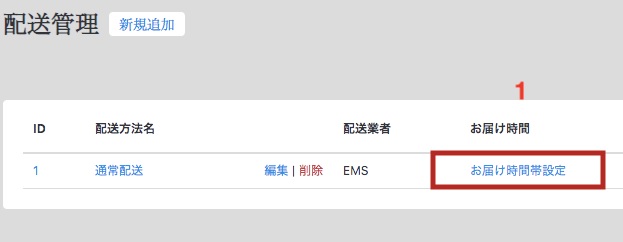
②要在「送貨時間」中註冊【14:00 – 16:00】的時間段時,輸入要註冊的時間後點擊「新增添加」按鈕

3. 有關地域,重量與海外發貨郵費
海外發貨郵費,按地域及重量設置。
地域就是,為大多數海外發貨提供服務時被使用的概念。
例如郵局的EMS(國際特快郵件),按國家・地域分為(亞洲・大洋洲・北美和中美洲・南美・中東・歐洲・非洲) 的7各地域。
由於按各物流公司設置的地域和重量有所不同, LaunchCart也按各物流公司註冊各自的地域與重量來設置郵費。
4. 重量與海外發貨設置的綁定方法
在這裡說明如何綁定,用郵局EMS(國際特快郵件)發往台灣為例的發貨設置。
點擊「設置」→「發貨管理」→「海外發貨設置」
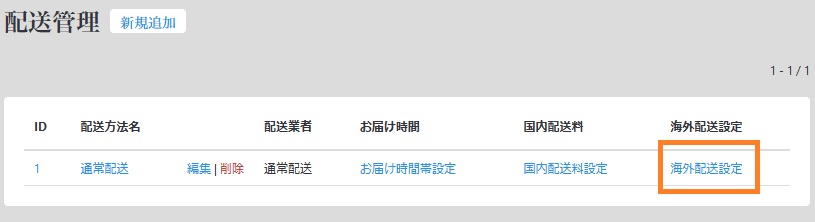
在「海外發貨設置」頁面中註冊下記4個項目
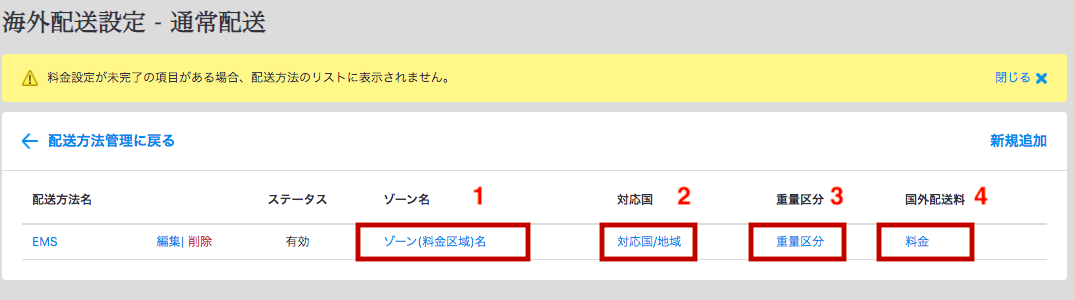
1.地域(金額地域)名稱
2.対応國家/地域
3.重量区分
4.金額
① 註冊地域(金額地域)名稱
在這裡「新增註冊」→地域名稱註冊【Asia】/p>
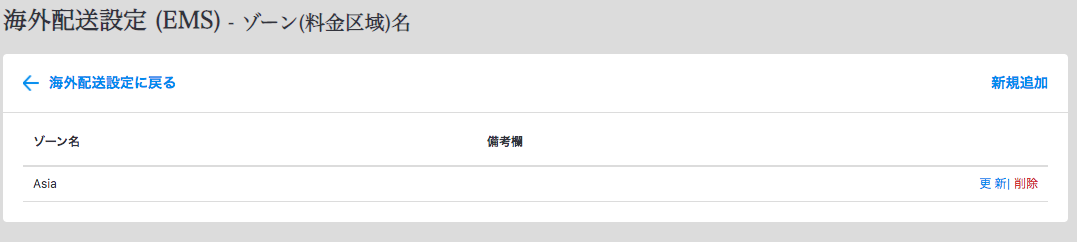
② 対応國家/註冊地域
各自的【地域名稱】從下拉菜單中選擇後點擊「更新」按鈕
( 下拉菜單中將顯示,上一項③ 中註冊的地域名稱)

対応國家/地域頁面中顯示的國家名稱為
「系統設置」→「対応國家/設置地域」的狀態被設置為【対応】的國家名稱
③ 分別添加註冊重量區分
如下圖,【1.5kg】~【14kg】等、註冊發送商品的對應重量區分。
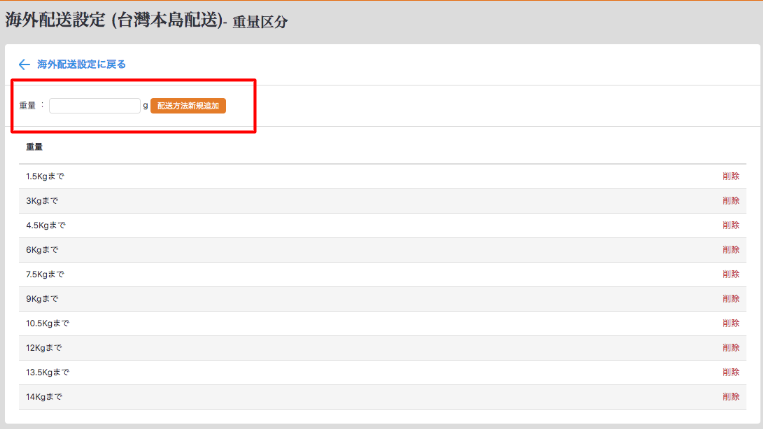
④ 註冊各自的金額
如下圖,按重量区分輸入後點擊「更新」按鈕
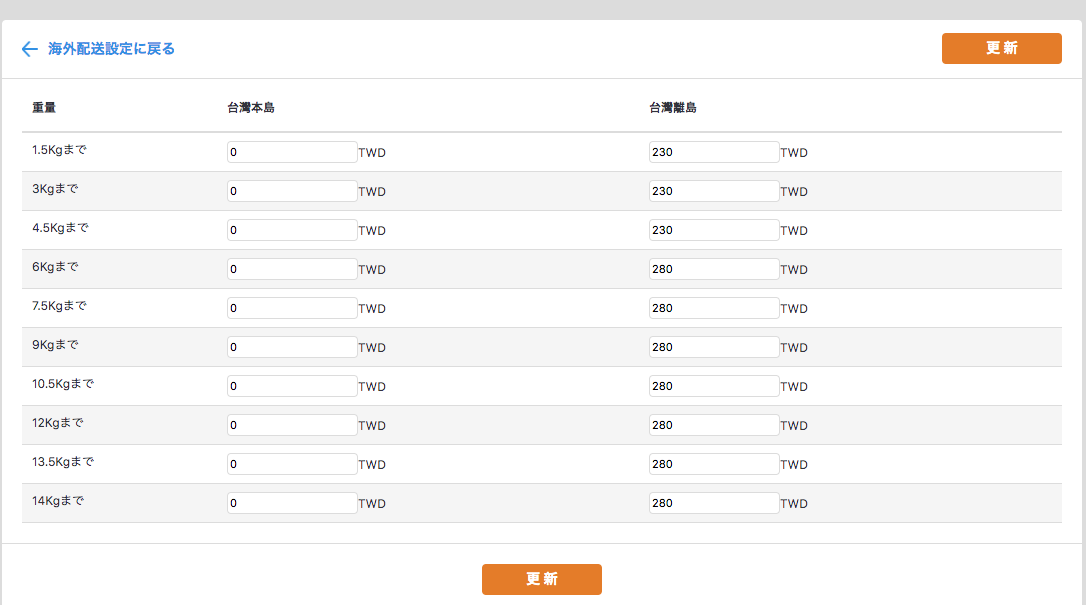
※有關EMS(國際特快郵件)的詳情請參照郵局的官方網站。
以上,重量與海外發貨設置的綁定操作就完成了。
補充:有關各商品的重量
各商品的重量、可以在「SKU設置」中設置。
- 只需設置普通商品,非賣品的重量,套裝商品及定期購就能自動計算出這些的合計重量。
- 如果要調整自動計算結果時請製成模擬商品,或者非賣品,然後再設置重量進行調整。
①點擊「商品」→「一覧」→該当商品的「SKU設置」
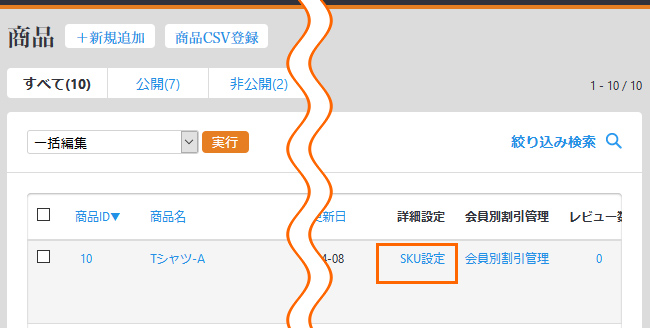
② 在要設置SKU的「SKU ID」上懸停鼠標「快速編輯」按鈕被顯示後點擊